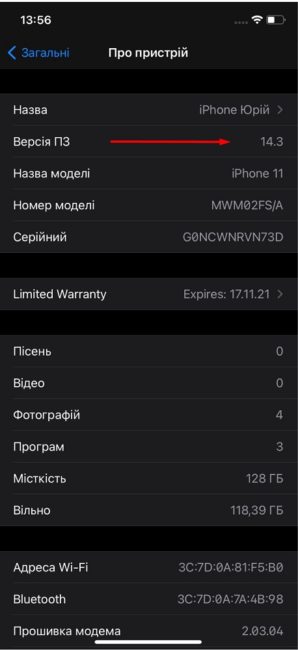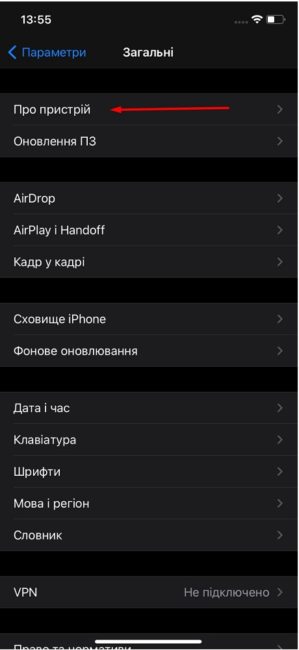Efter mange års venten Apple lov til at ændre standard systembrowser til iPhone og iPad. Vi viser dig, hvordan du indstiller en anden standardbrowser i stedet for Safari.
I mange år Apple var meget konservativ med hensyn til alle systemændringer og brugerindførte ændringer. Virksomheden gjorde alt for at fremme sine tjenester, applikationer og systemindstillinger. Nogle brugere kunne lide det, men for nogle forårsagede sådanne handlinger misforståelser og nogle gange endda vrede. Forestil dig, at iPhone-brugere i lang tid ikke engang kunne ændre standardtastaturet på deres enhed.
З premiere på de seneste versioner af iOS 14 og iPadOS 14 Apple har til hensigt at løsne lidt på restriktionerne. Efter opdateringen vil brugerne være i stand til at vælge deres standard webbrowser og e-mail.
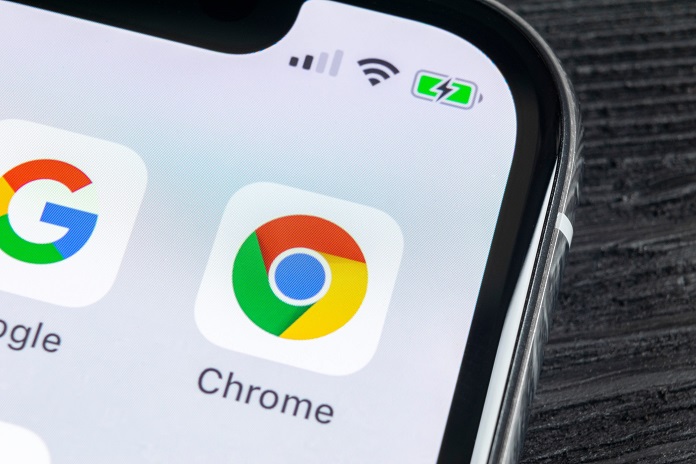
Selvfølgelig kan alt ikke være så enkelt, som det ser ud til. For det første skal udviklere foretage nogle ændringer i deres webbrowsere til iOS 14 / iPadOS 14 for at tillade indstilling af standardbrowseren. Dette kræver noget tid og tilladelse fra hende selv Apple. Standardbrowser i operativsystemer Apple er ansvarlig for at åbne links overalt i operativsystemet. Indtil nu blev denne handling udført ved hjælp af Safari. I virksomheden Apple forstå, at med udseendet af en ny standardbrowser, vil de ikke være i stand til at holde alt under kontrol, inklusive enhedssikkerhed. Men beslutningen er taget, så der er ingen vej tilbage.
Men det er allerede kendt, at den første webbrowser til iOS / iPadOS, som kan installeres som standard i stedet for Safari, er den mest populære browser i verden, Google Chrome.
I dagens kvikguide viser vi dig, hvordan du ændrer standardwebbrowseren på iOS 14 / iPadOS 14.
Først skal du sikre dig, at din iPhone eller iPad er opdateret til den nyeste version af iOS 14 / iPadOS 14. Det er ganske enkelt at tjekke dette, bare følg et par enkle trin.
Læs også: LiDAR i iPhone 12 Pro: hvad er det og hvorfor?
Opdater iOS til den nyeste version
- Kom ind Parametre.
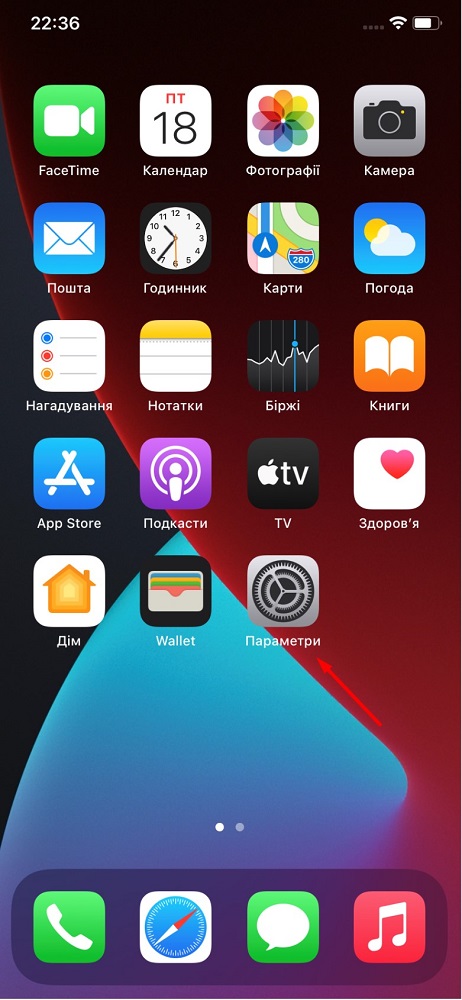
- Åbn fanen generel
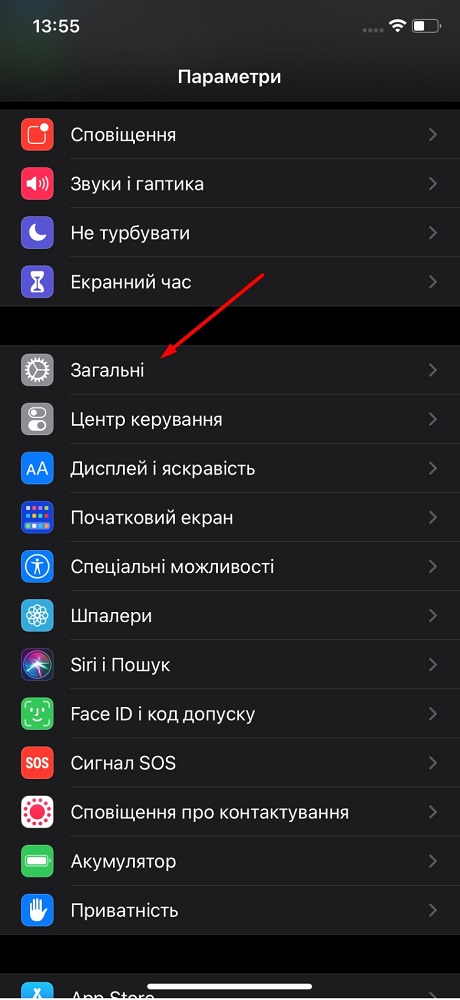
- Klik derefter på Om enheden og se hvilken version af iOS / iPadOS det er.
Hvis din enhed endnu ikke er blevet opdateret, skal du gøre det på samme fane generel, ved at åbne muligheden Software opdatering. Et par minutter og den nye version af iOS 14 / iPadOS 14 vil blive installeret på din iPhone.
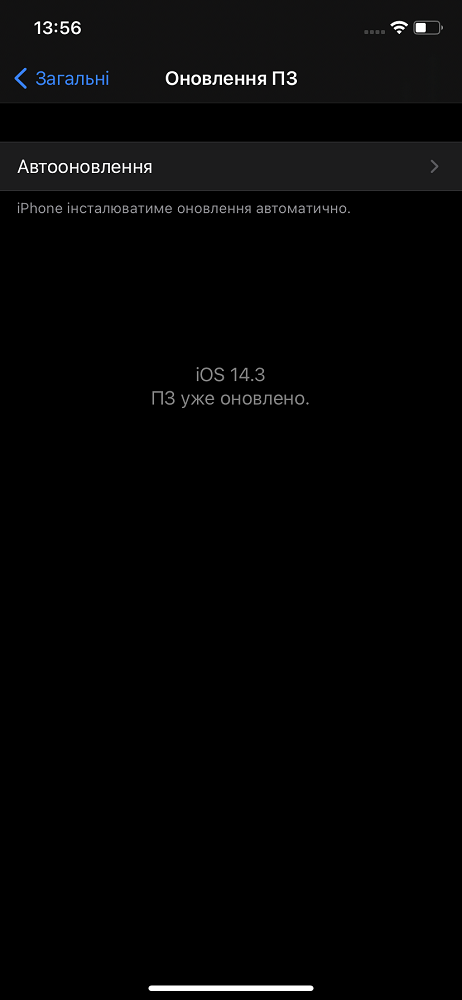
Før du kan bruge Google Chrome som din standardbrowser, skal du downloade den fra App Store.
Efter download og installation skal du fortsætte til præcis den procedure, vi har brug for, dvs. installer Google Chrome som standardbrowser på din iPhone/iPad.
Vi indstiller Google Chrome som standardbrowser i iOS 14
Nu skal du blot følge et par enkle trin:
- Vi åbner igen Parametre.
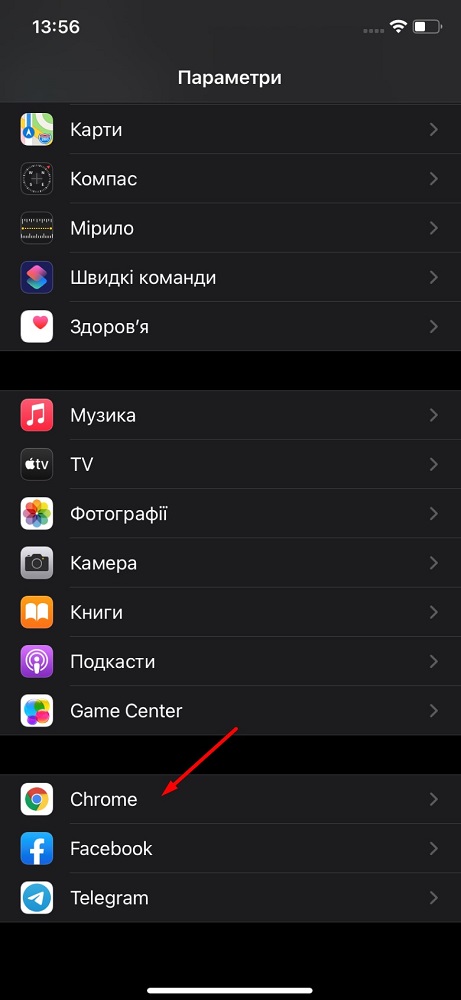
- Find det i listen over programmer Google Chrome.
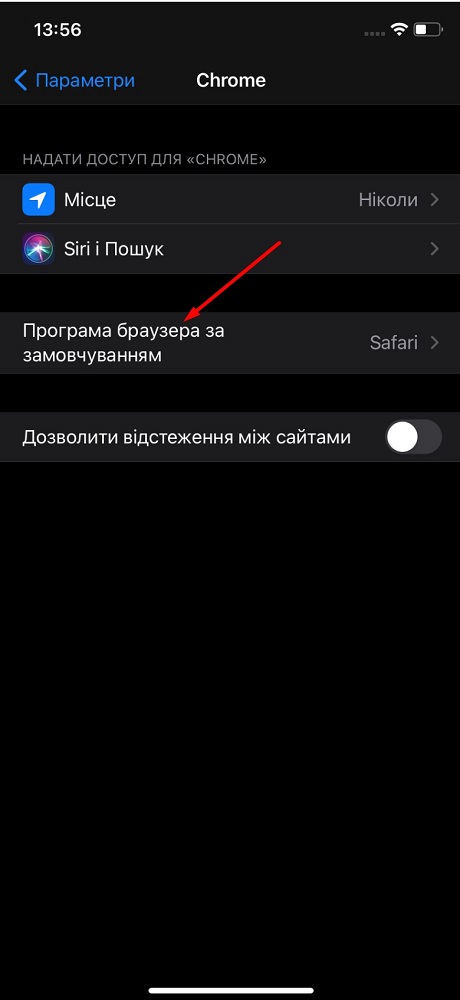
- Gå til fanen Standard browserprogram, hvor vi ændrer os Safari på Chrome. Det vil sige, at vi sætter et flueben lige foran det.
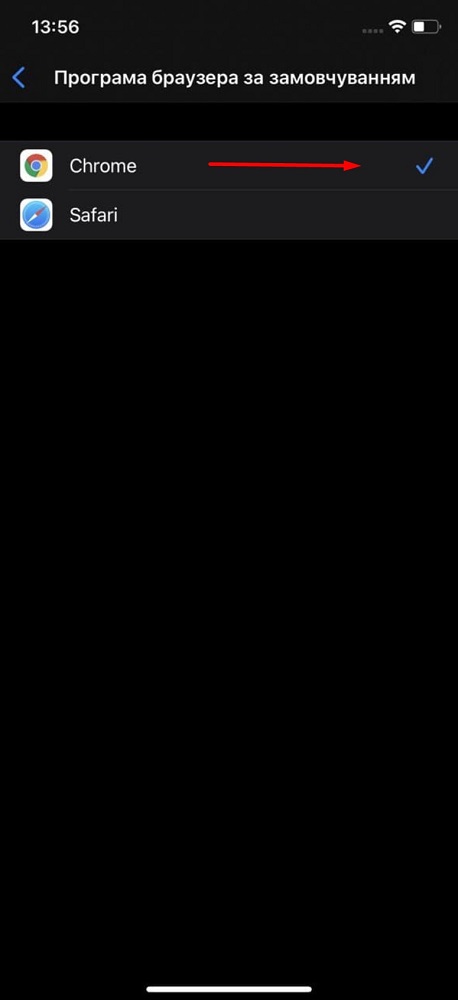
Det er det, Google Chrome er nu standardbrowseren på din iPhone/iPad. Nu vil den være ansvarlig for at åbne links på et hvilket som helst tidspunkt i din telefons operativsystem.
Læs også: Anmeldelse Apple iPhone 12 Pro Max: Det perfekte arbejdsværktøj